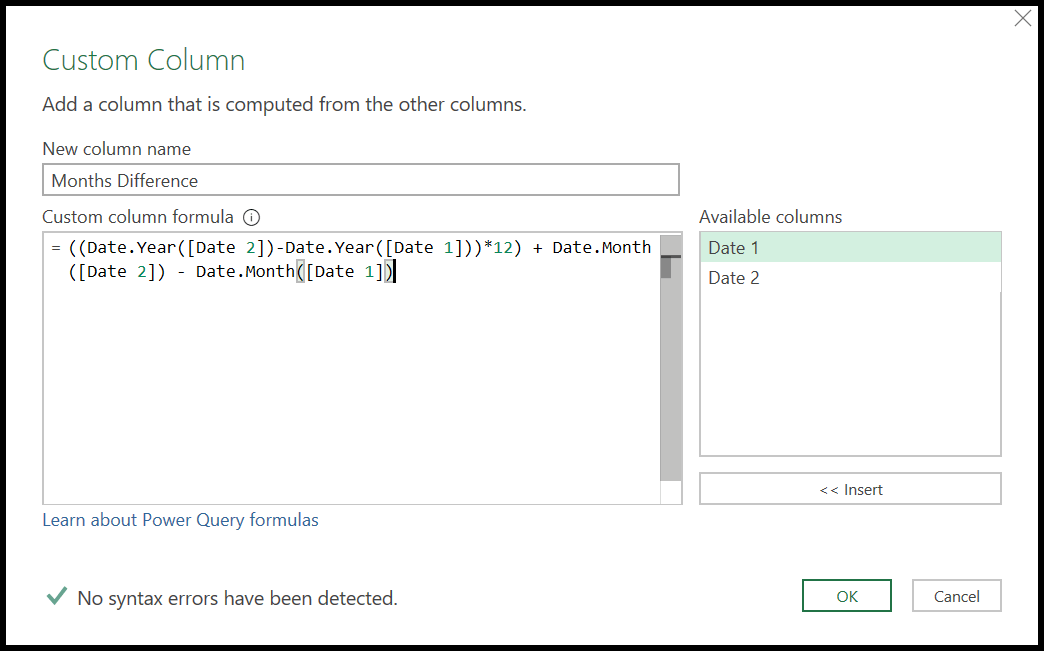如何在power query中获取日期差异?
使用 Power Query,您可以获取 Excel 中两个日期之间的差异。在本教程中,我们将详细学习这一点。
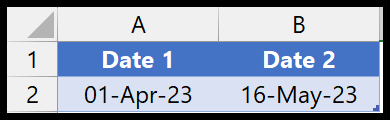
计算两个日期之间的天数
- 首先在功能强大的查询编辑器中打开数据(“数据”选项卡 >“获取数据”>“从其他源”>“从表/范围”)。
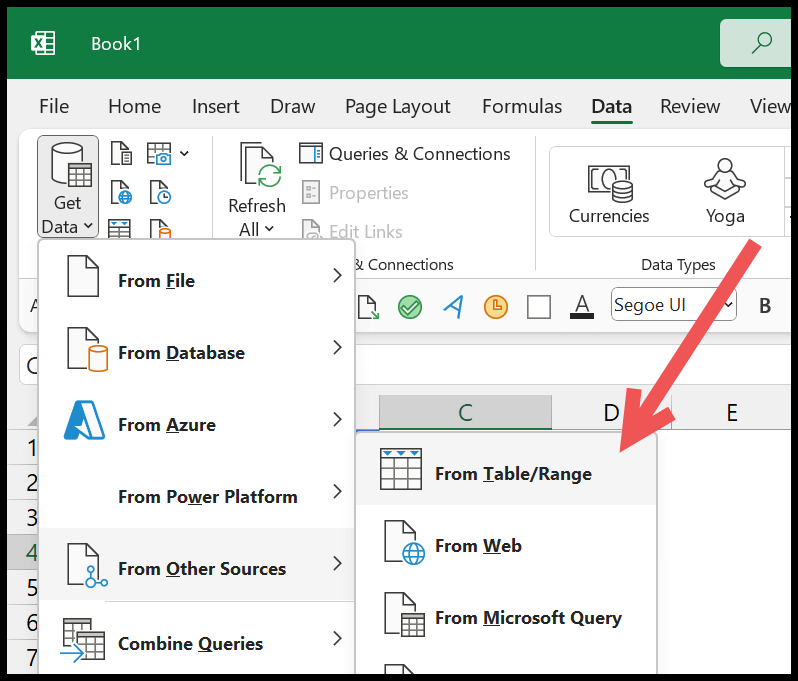
- 之后,转到“添加列”>“自定义列”。
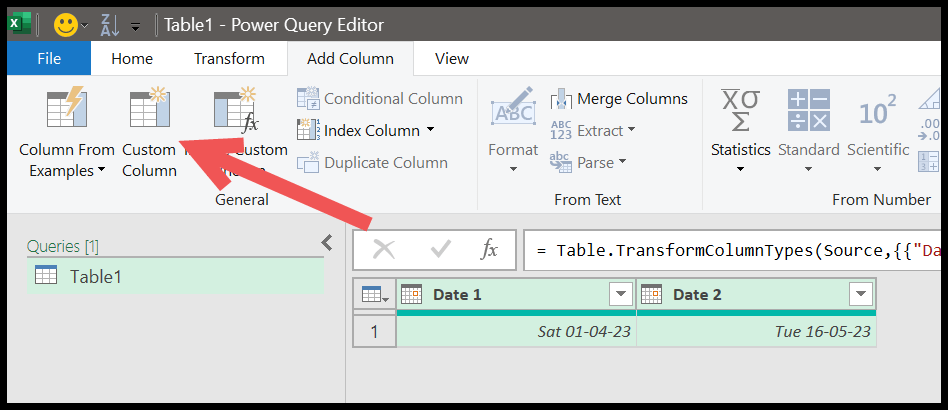
- 现在,在“自定义列”对话框中,为新的自定义列命名并输入公式 (Duration.Days([Date 2]-[Date 1]))。
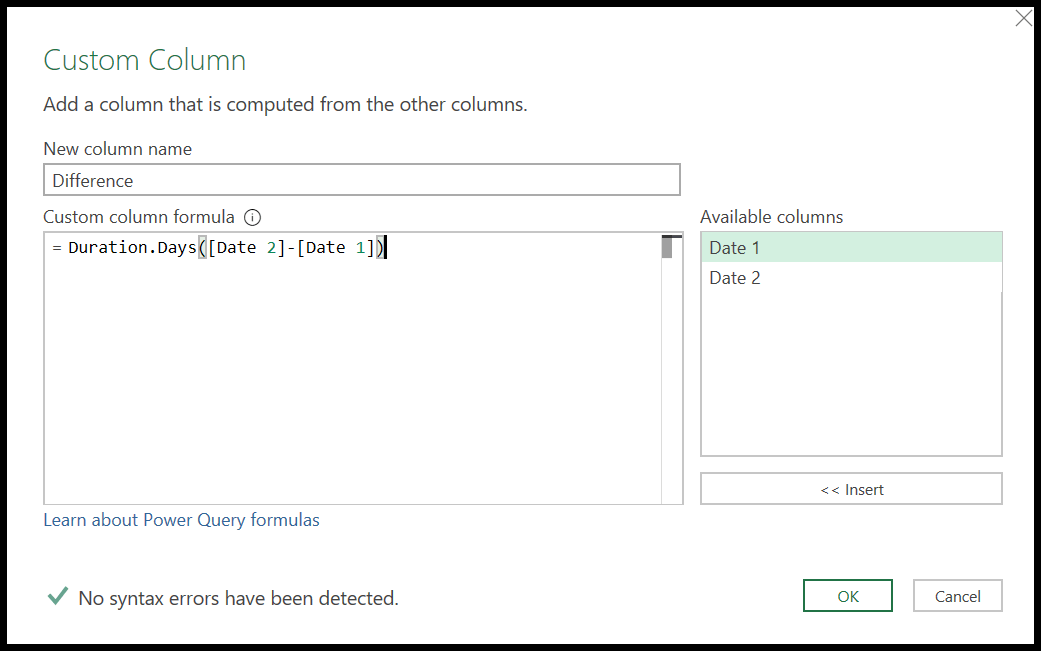
- 最后,单击“确定”插入新的自定义列。
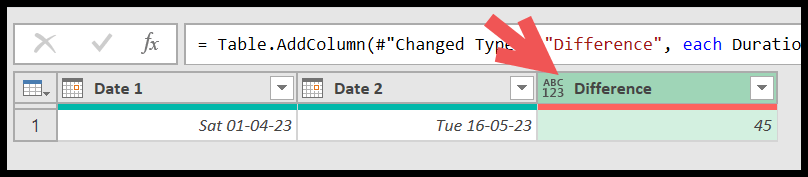
在此公式中,我们从日期 2 中减去日期 1,然后使用 Duration.Days 函数获取天数。
您甚至可以使用 Duration.Days 函数获取天数。您可以从日期 2 推断日期 1,如下例所示。
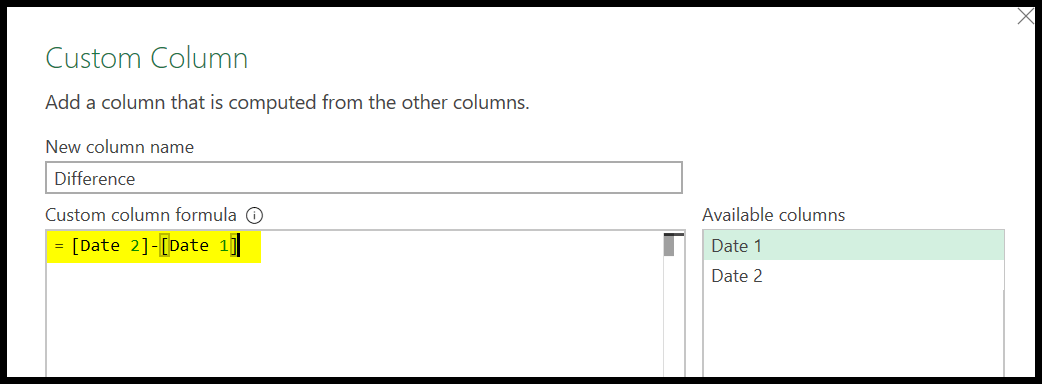
=[Date 2]-[Date 1]
一旦您单击“确定”,它将在新的自定义列中返回计数。但您需要将列格式更改为整数以删除小数格式。
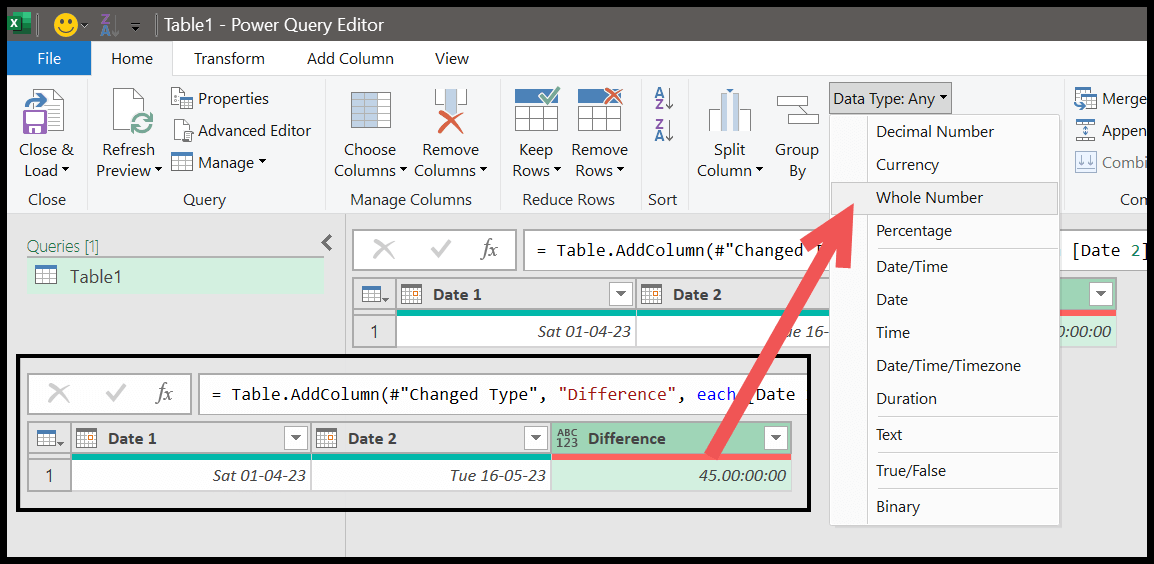
与今天日期的日期差异
如果您想使用今天的日期获得差异,则需要使用与前一个稍有不同的公式。
= DateTime.Date( DateTime.LocalNow() )-[Date 1]
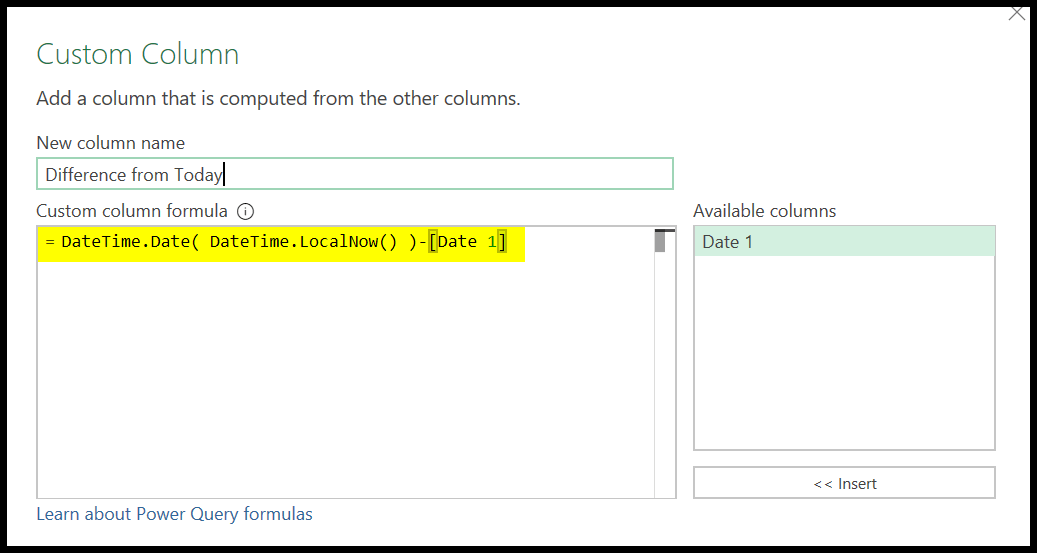
此公式获取今天的日期并推导出您指定的日期。单击“确定”后,将插入一个新列,其中包含日期之间的差异。并且您可以将天数计数列的公式更改为整数。
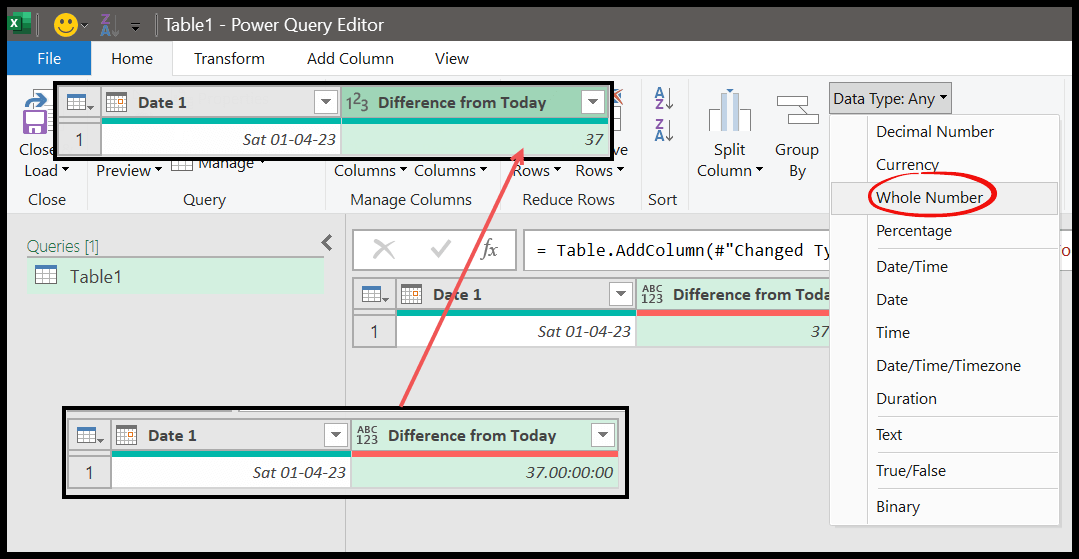
获取日期之间的月数
下面是您可以用来计算两天之间的月数的公式。
=((Date.Year([Date 2])-Date.Year([Date 1]))*12) + Date.Month([Date 2]) - Date.Month([Date 1])
此公式将返回结果中两个日期之间完整月份的总数。